前天晚上小编正躺在床上刷微博的时候 , 领导突然找我!要我帮他搞个PPT!吓得我差点从床上滚下来!能不做吗?当然不能了……懒癌晚期的我真的不想从床上爬起来开电脑做PPT!!!我和床是真爱!!!不要将我们分离!!!怎么办呢?嘿嘿!那就用手机做吧!
什么?你不知道手机可以做PPT 吗?啧!看来还得我来教你!
一、PPT制作
1、安装WPS
首先呢 , 我们当然需要工具!所以先在手机里安装一个WPS~这个大家不陌生吧?

文章插图
2、新建幻灯片
打开WPS , 点击右下角的红色圆形按钮 , 选择【新建演示】 , 新建一个PPT~

文章插图
3、选择模板
这个软件有很多自带的模板 , 有免费的也有付费的 , 大家可以根据自己的需要去套用模板~

文章插图
4、文本设置
【手机制做精美PPT教程图解 手机ppt怎么制作好看又简单呢】点击【插入】 , 在这里可以插入图片、文本、形状等 , 文本框的设置也很齐全 , 我们可以在这里面设置填充颜色、边框颜色、边框样式等~电脑里有的功能 , 这里几乎都有!
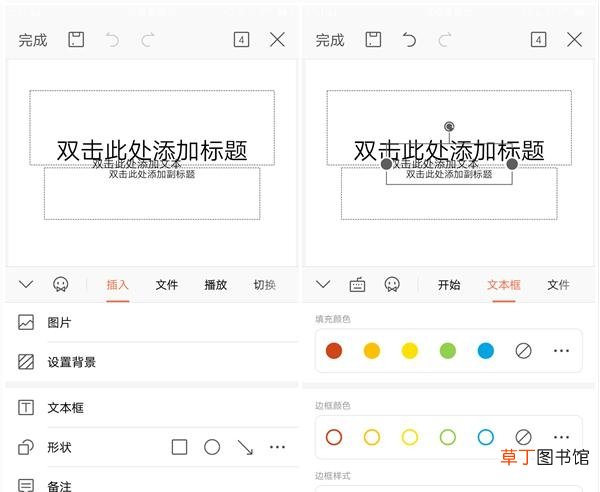
文章插图
5、动画设置
做PPT怎么能少了动画呢?在【切换】功能中 , 这里有超多的动画可供选择 , 选择自己喜欢的添加即可~是不是超简单呢?

文章插图
二、PPT压缩
1、添加小程序
手机的内存比较小 , 在手机上做PPT的话 , 做出来的PPT可能会占用不少内存 , 所以做完之后我们可以给它压缩一下~操作很简单 , 我们打开微信 , 然后添加一个小程序——【迅捷压缩】 。

文章插图
2、压缩文件
点击【PPT压缩】功能 , 选择压缩类型 , 然后将手机里的文件PPT文件添加进来 , 点击【立即压缩】就可以将文件压缩了~

文章插图
怎么样?大家用过手机做PPT吗?大家觉得用电脑方便还是用手机方便呢?
推荐阅读
- 教你开通取消来电提醒业务 手机来电提醒业务是什么意思
- 分享微信双开教程图解 一个手机怎样安装两个微信呀
- 分享iPhone长截图的小妙招 苹果手机怎样长截图呀
- 盘点华为手机的3种录屏方法必须收藏哦 华为手机如何录屏最简单
- 分享手机摄像头有水雾的解决方法 手机摄像头进水起雾怎么处理
- 交管12123怎么改手机号
- 揭秘手机自动重启的原因 手机经常自动关机重启是什么原因
- 华为手机设置熄屏显示方法图解 荣耀手机屏幕熄屏怎么设置
- 盘点十款性价比超高人们必买的手机 2022什么品牌的手机好用呀
- 分享免费视频铃声的设置方法 免费的手机铃声怎么设置呢总结











